Появление на дисплее компьютера под управлением Windows 10 характерной разноцветной заставки с часами в левой её части означает, что ПК заблокирован, и войти в систему можно только введя пароль пользователя. На самом деле экран блокировки можно вызвать как обычное Metro-приложение, не закрывая доступ к интерфейсу Windows. Зачем? Хороший вопрос. Никакого практического смысла в этом нет, это просто забавный трюк, которым вы можете удивить или разыграть своих друзей.
Его реализация очень проста. Создайте на Рабочем столе новый ярлык.
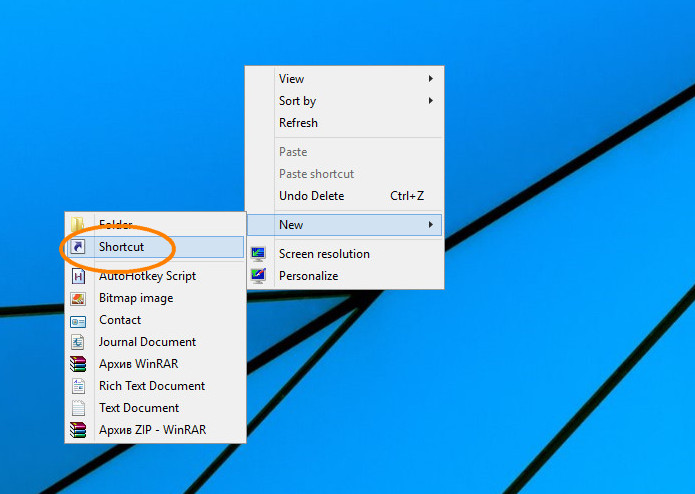
И в поле расположения файла скопируйте следующую команду:
explorer.exe shell:AppsFolder/Microsoft.WindowsDefaultLockScreen_8wekyb3d8bbwe!LockApp
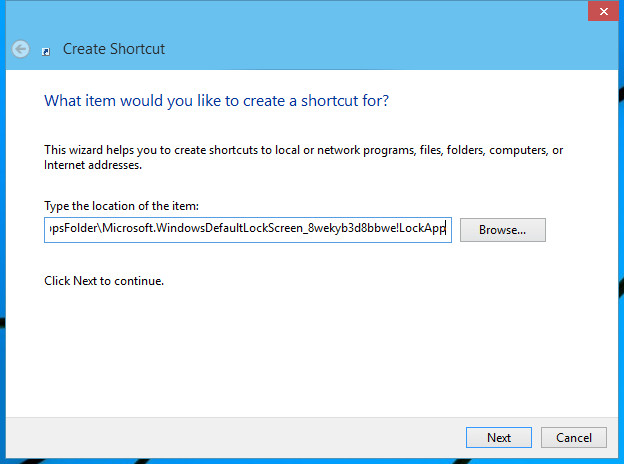
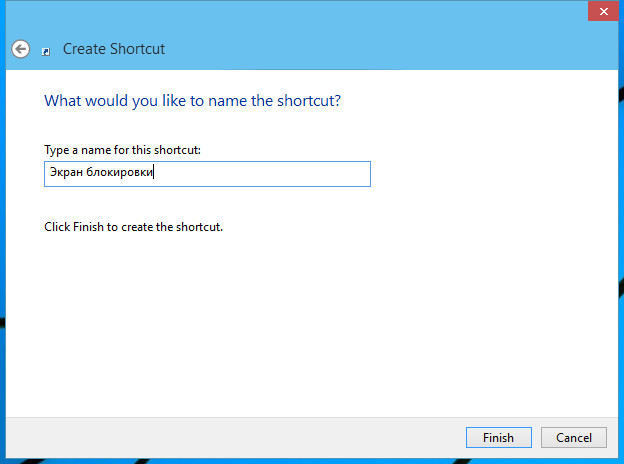
При желании можете изменить внешний вид ярлыка, открыв его свойства и подобрав какую-нибудь подходящую по смыслу иконку.
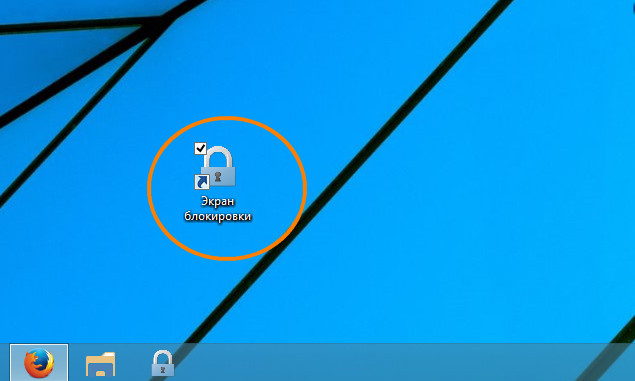
Для удобства ярлык можно закрепить в панели задач. Если по нему кликнуть, откроется окно, скриншот которого вы можете видеть ниже.
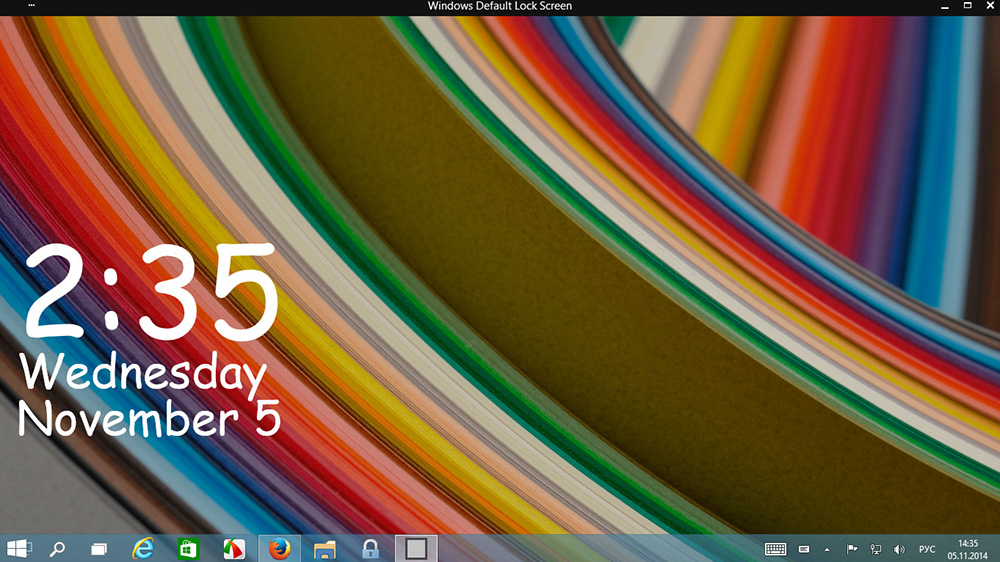
Вызванный таким способом «Экран блокировки» будет отличаться разве что шрифтом Fugly Comic Sans, наличием панели задач в окне и тонкой панели Windows Default Screen Lock у верхней границы окна.
В левой её части вы найдете выпадающее меню с опциями настройки, но мы бы не стали рекомендовать вам их применять, так как в этом случае вы наверняка столкнётесь с проблемами. Возможно, Windows просто зависнет и вам придётся её перезагружать в принудительном режиме.
Примечание: трюк работает только на Windows 10 с установленными последними пакетами обновления.
Добавить комментарий